- Published on
38.2k 的 AI 开发平台 Dify 教程三:将 Notion 和网站作为知识库
在上一篇《Dify 教程二:使用本地大模型 Ollama》中,我们介绍了如何在 Dify 中接入本地大模型,今天我们来看看 Dify 创建知识库的其他两种方式。
- 同步自 Notion 内容
- 同步 Web 站点
接入 Notion
我们本地部署的社区版 Dify 接入 Notion 有两种方式:
- 使用 Internal 集成方式
- 使用 Public 集成方式
我们主要介绍一下如何使用 Internal 的集成方式,因为 Public 的集成方式也得先配置 Internal 集成。
那么如何创建一个 Notion 集成呢?
首先,我们需要登录 Notion,并访问 Notion 的集成页面;
然后,创建一个新的集成「New Integrations」;
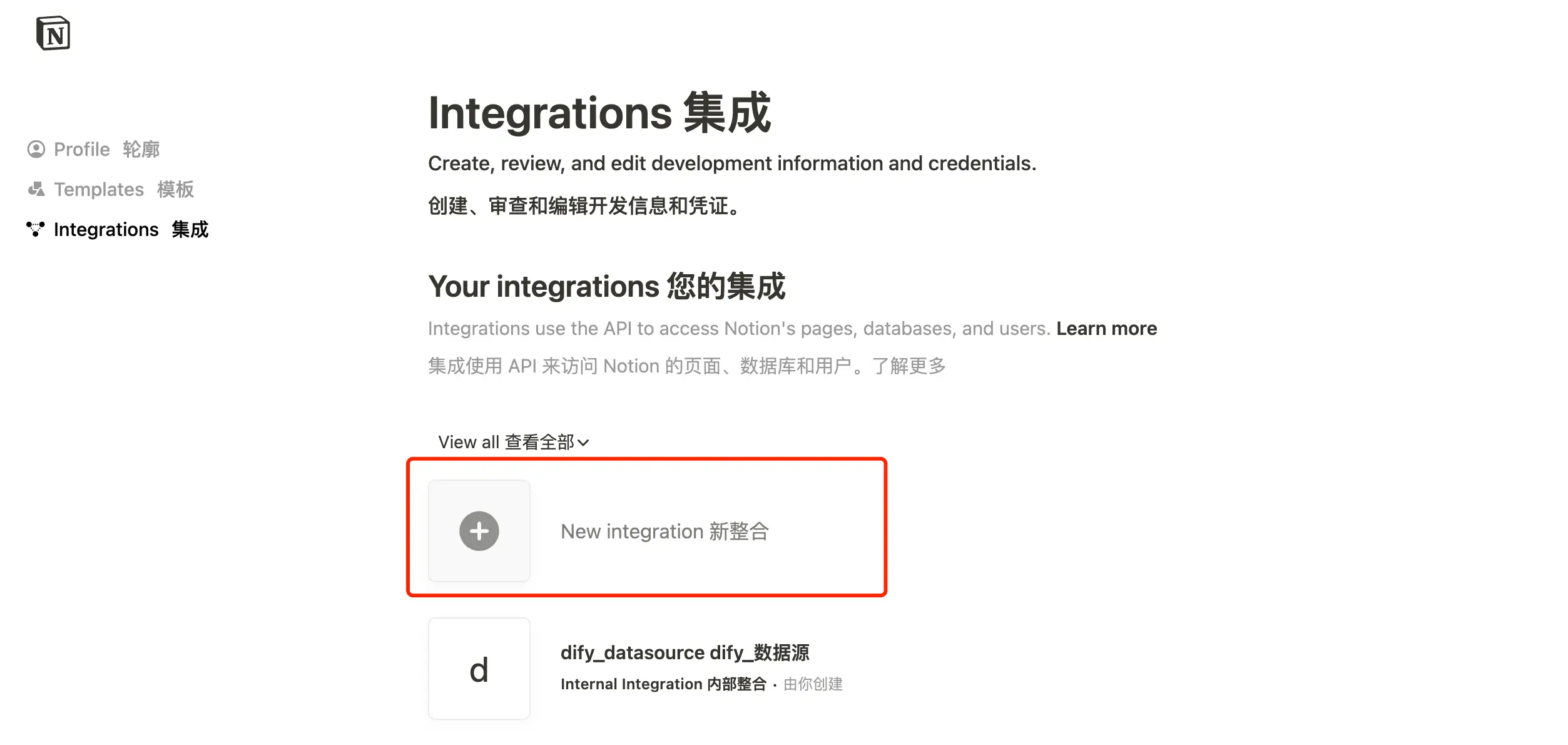
再次,在集成配置页面关联 Notion 的工作空间,类型选择 Internal,并为这个集成起一个见名治意的名称,logo 可选可不选,然后提交;
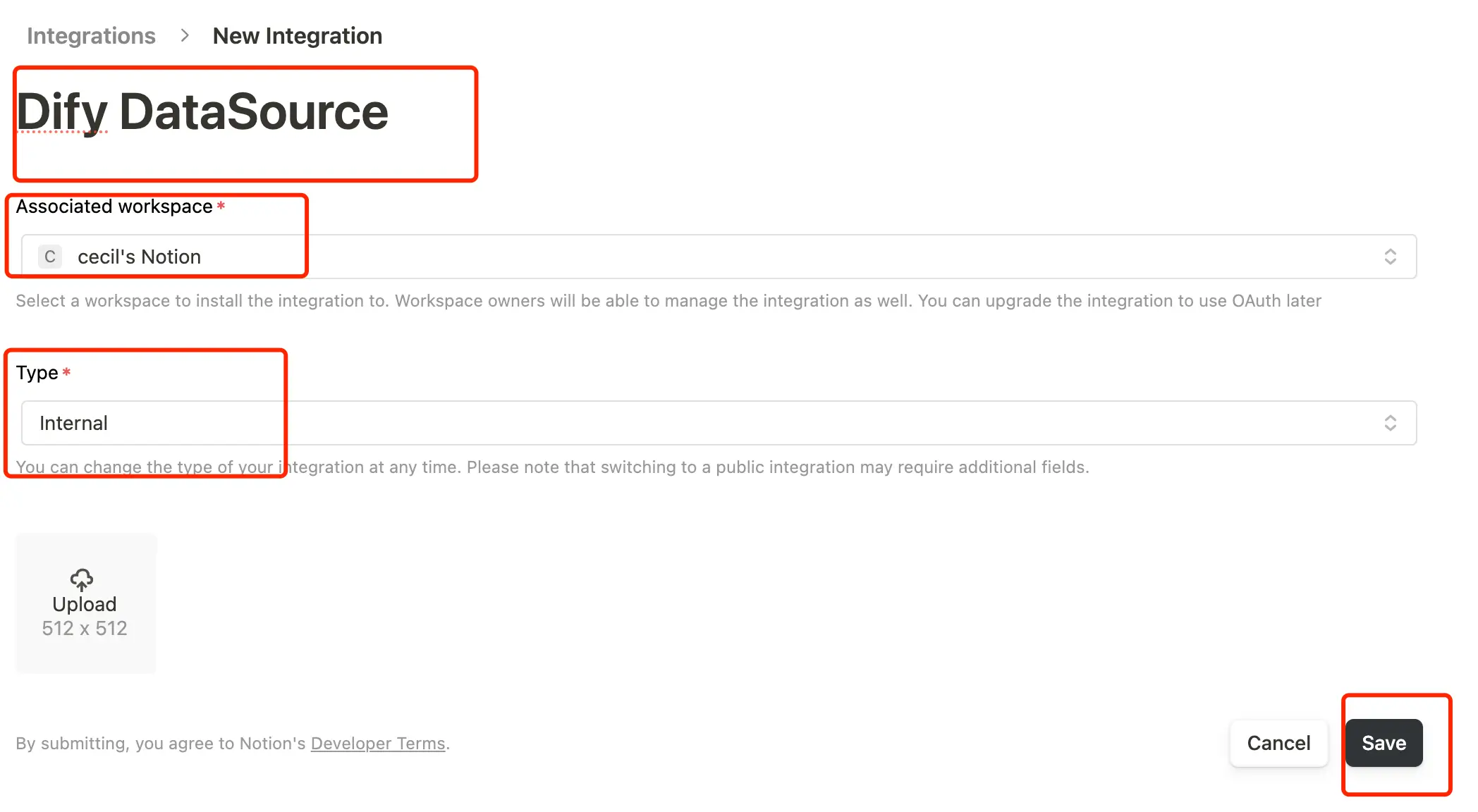
最后,到该 Integrations 详情页面中拷贝对应的 Secret 出来。
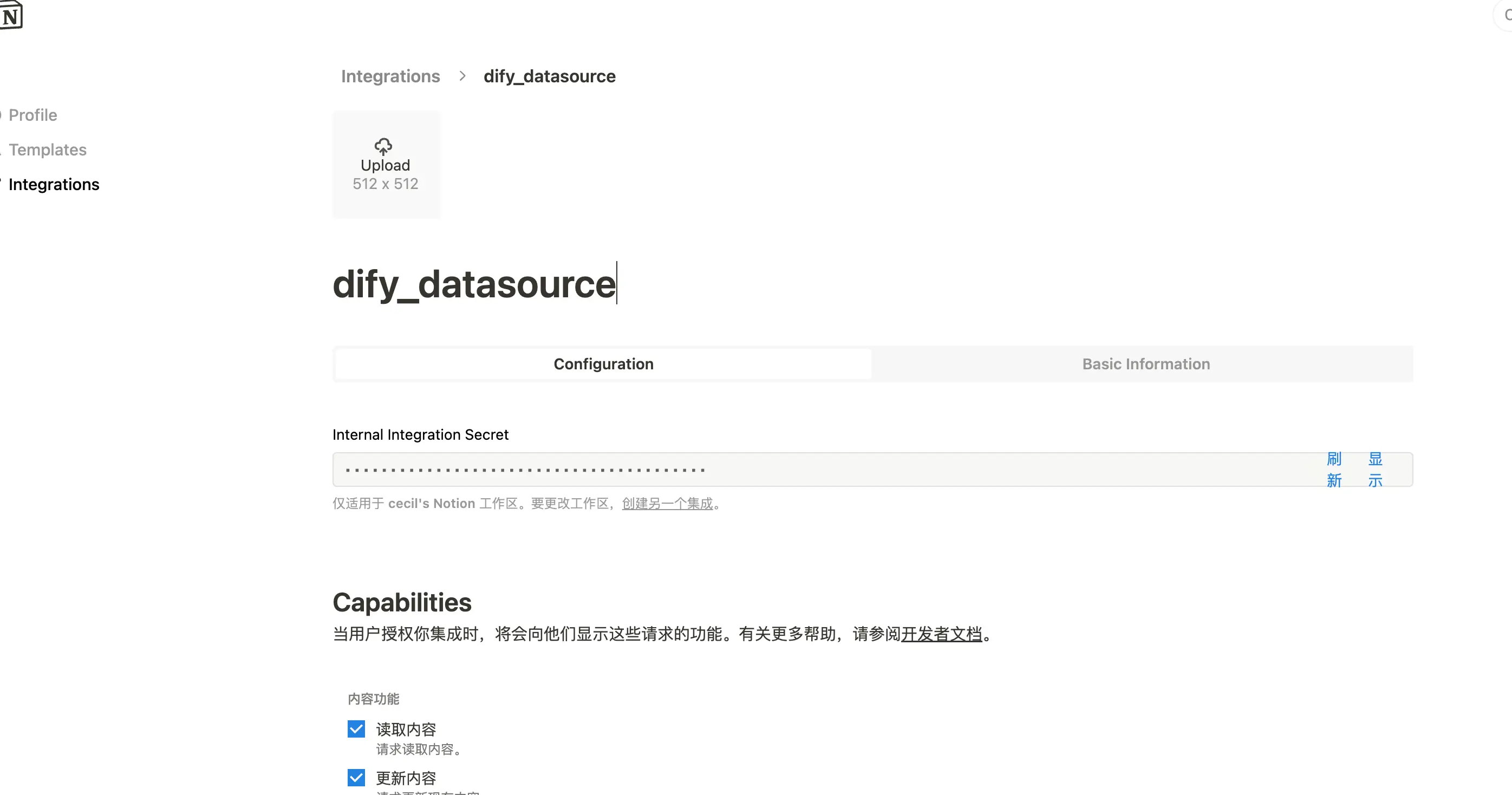
以上就是创建一个 Notion 内部集成的流程,是不是超级简单?接下来我们要将这个 Internal 集成到 Dify 中去。
打开 Dify 源代码,在 docker 目录下找到 .env 文件,在该文件里配置相关环境变量,环境变量如下:
NOTION_INTEGRATION_TYPE = internal
NOTION_INTERNAL_SECRET=<刚刚拷贝出来的 Secret>
修改好之后,执行以下命令并重启启容器:
docker-compose down
docker-compose up -d
再次访问知识库并选中「同步自 Notion 内容」时就可以看到咱们已经集成成功了:
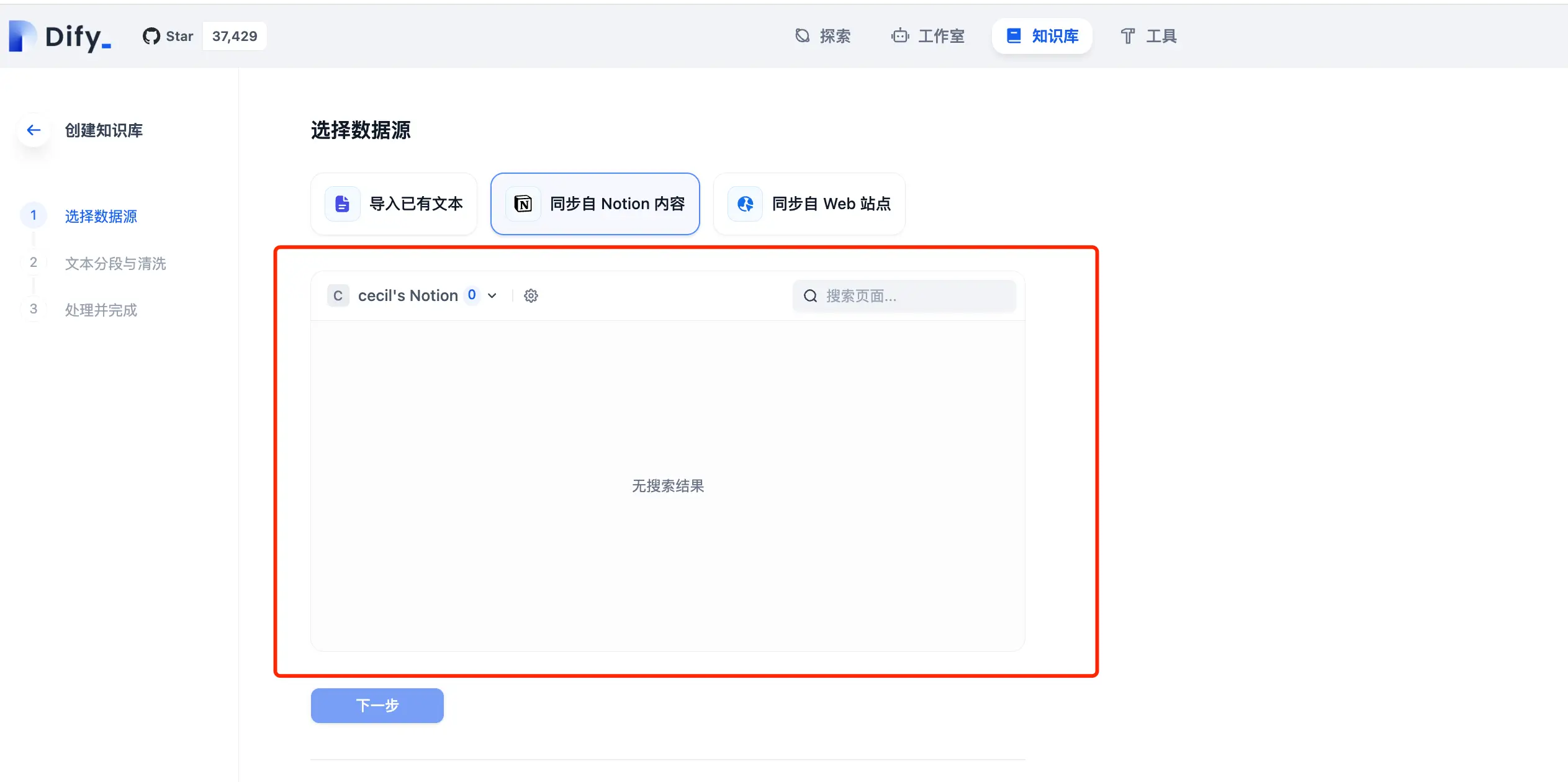
但是光是到这里其实还是不够的,我们还需要将想要同步的文章关联到对应的 Integrations 中:
- 在对应的工作空间下,打开一篇想要同步的文章
- 点击右上角的菜单项,选择「Connect to」,在里面选择刚刚我们创建的 Integrations「Dify DataSource」
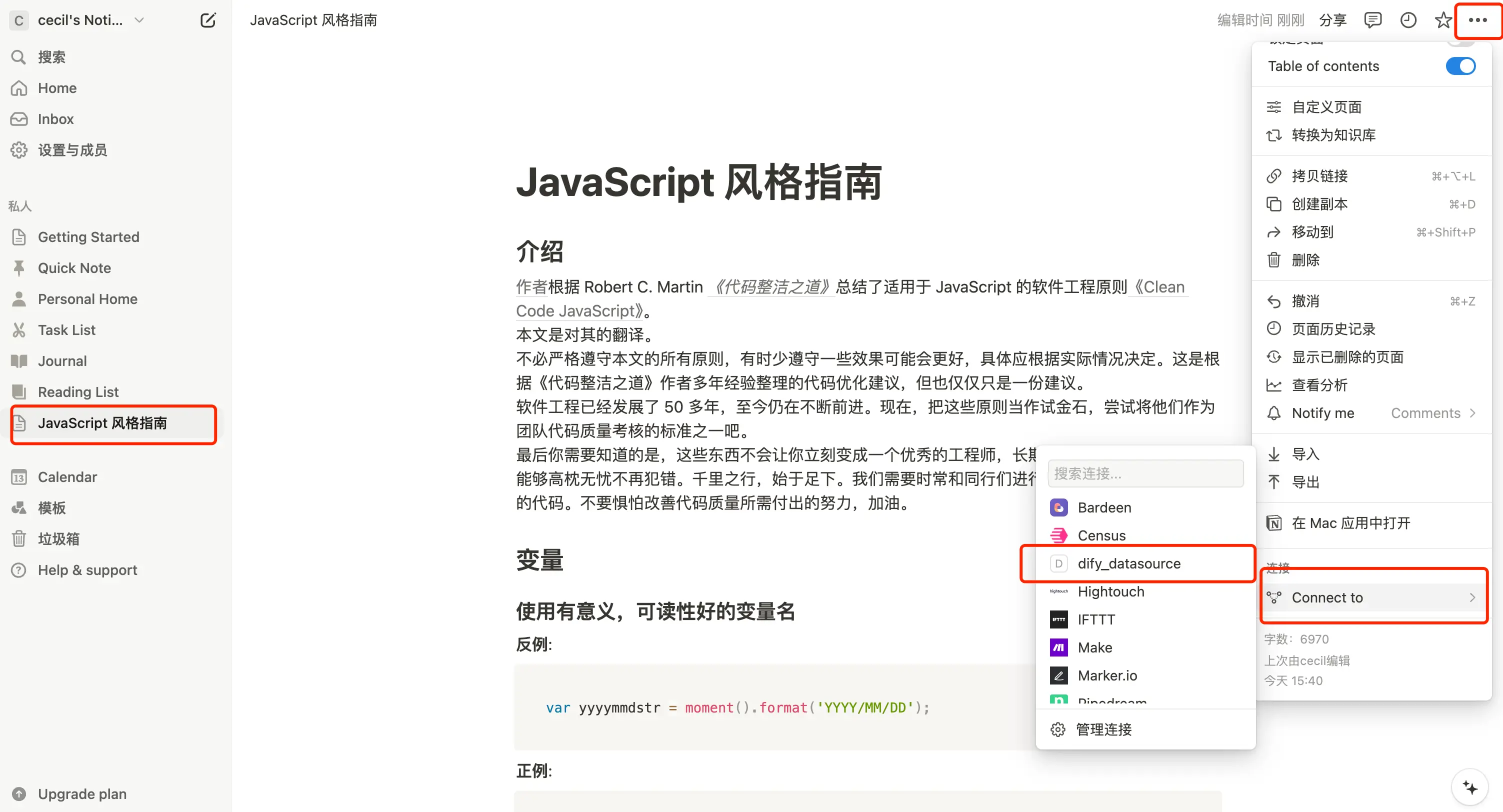
- 回到 Dify 页面并刷新,就可以看到这篇文章已经被列出来了
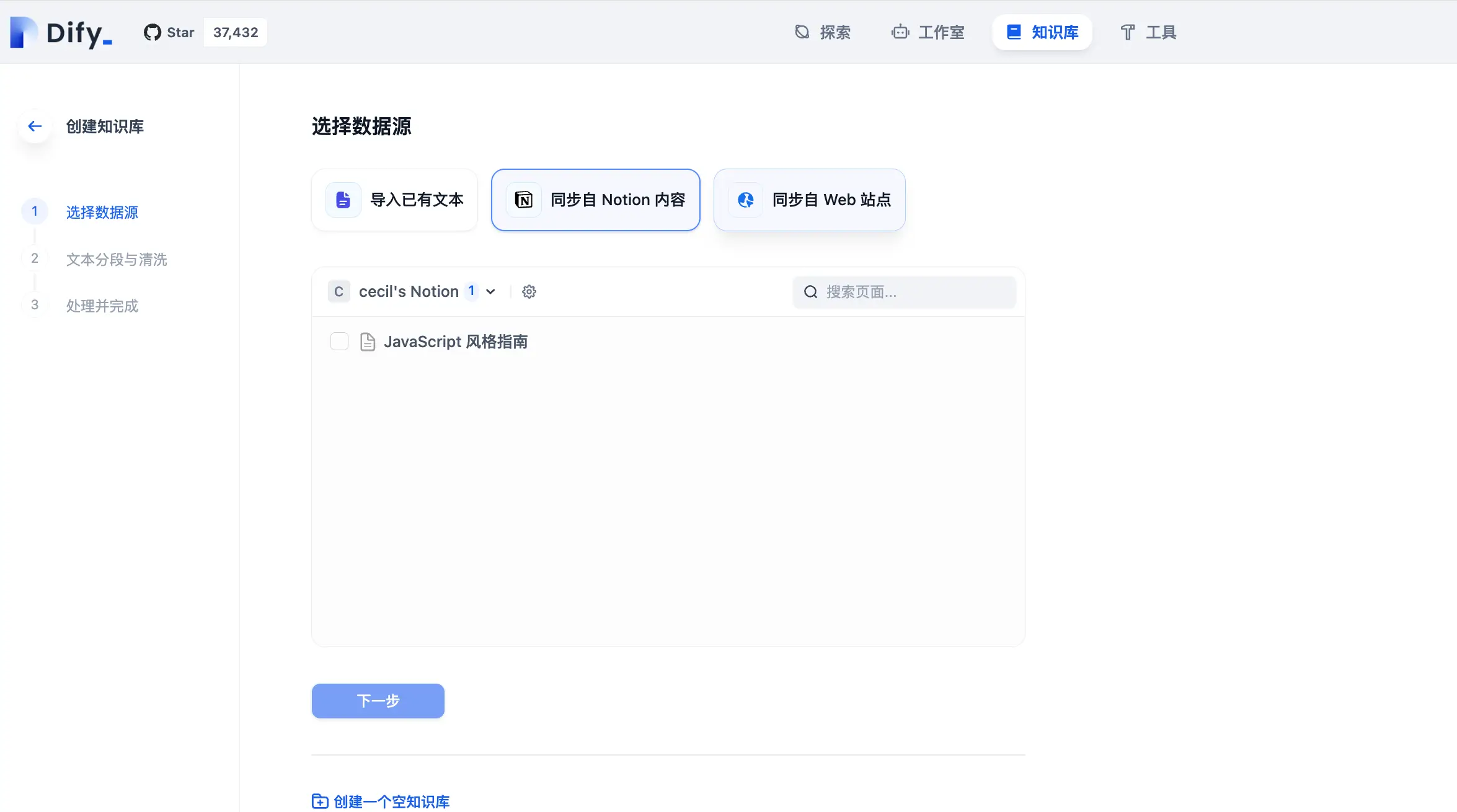
接下来的操作和导入本地文件是一样的,就不过多赘述了。
关于如何实现 Public 集成,请查看文档
同步 Web 站点
同步 Web 站点的功能需要配置 FireCrawl,这是一款可以将网站转换为 Markdown 格式的产品。我们只需要在它的官网申请一下 API Key 即可使用,有免费版也有付费版:
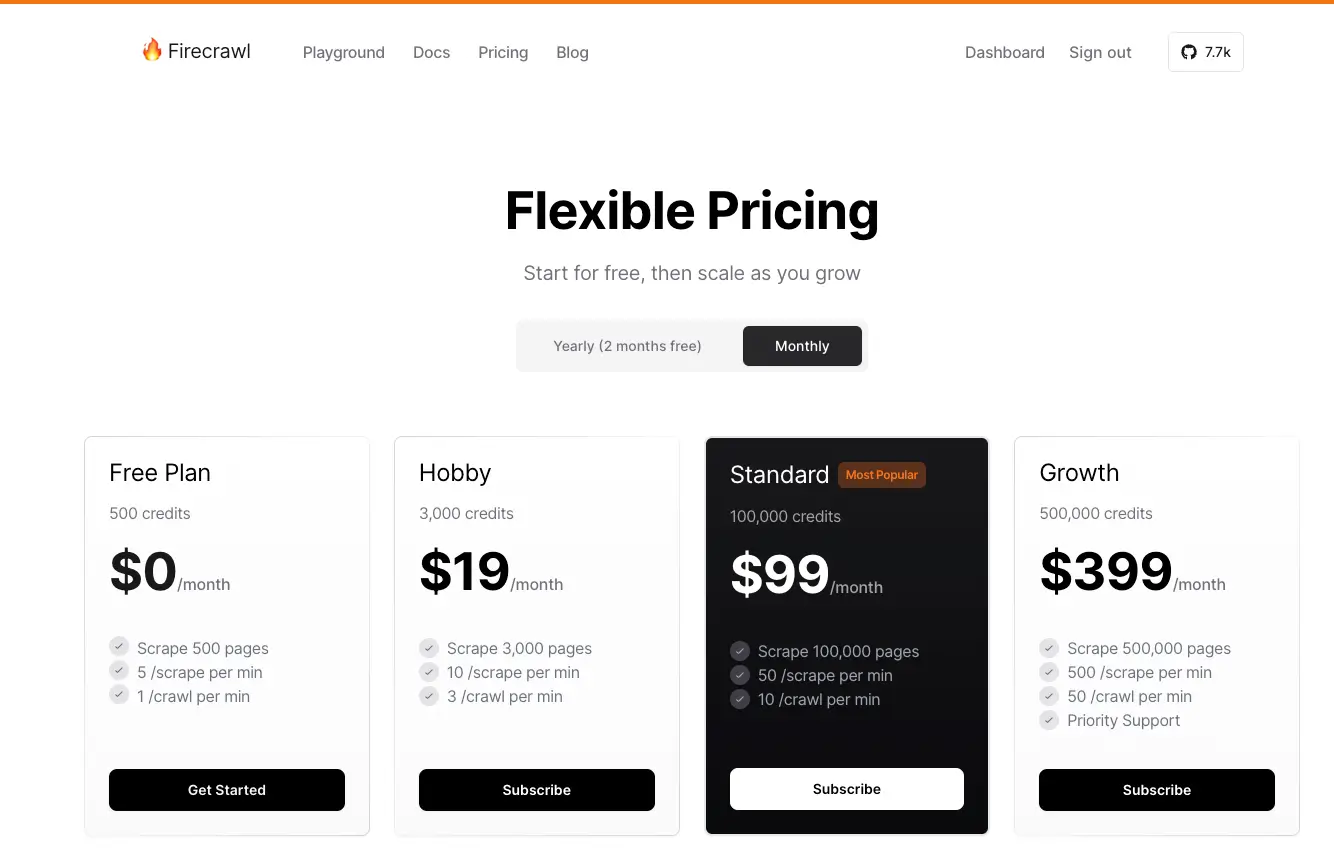
在申请 API Key 之前我们需要先注册一下,可以使用 Google 账号或者 Github 账号进行登录。
登录好之后我们就可以看到对应的 API Key 了:
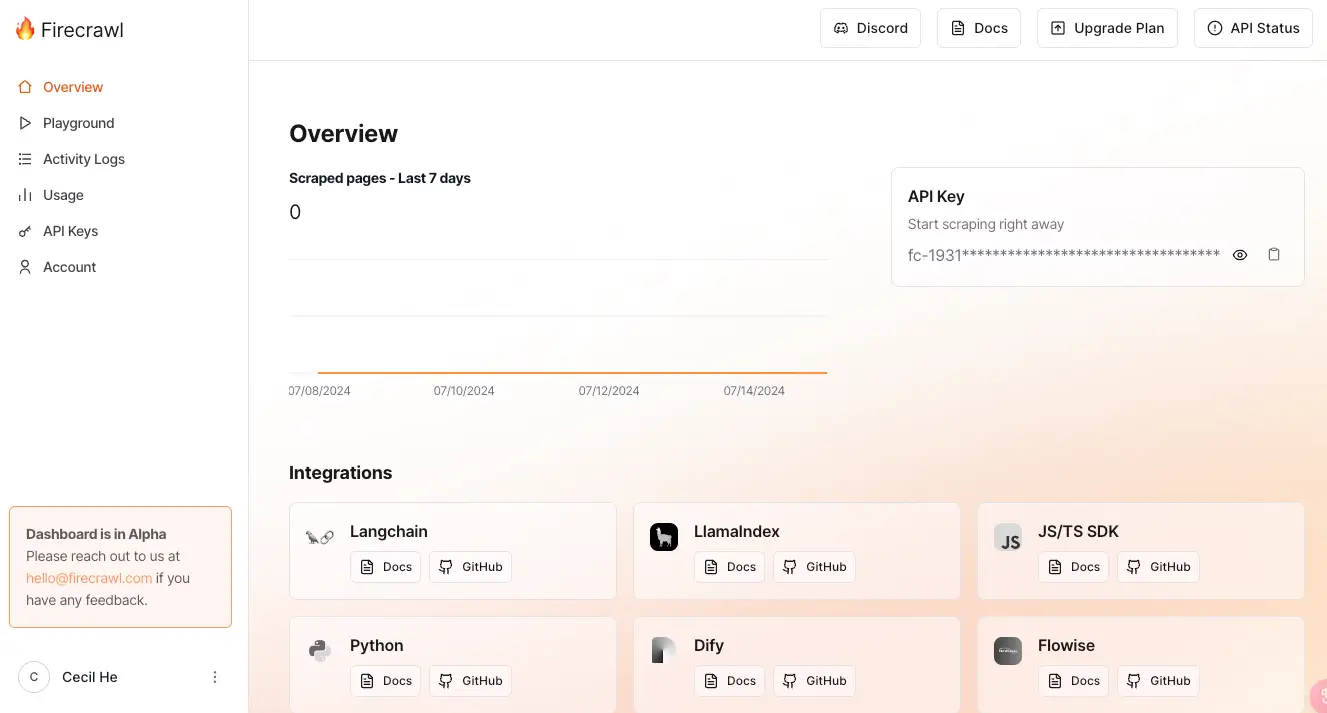
将其粘贴复制到 Dify 的数据来源中去:
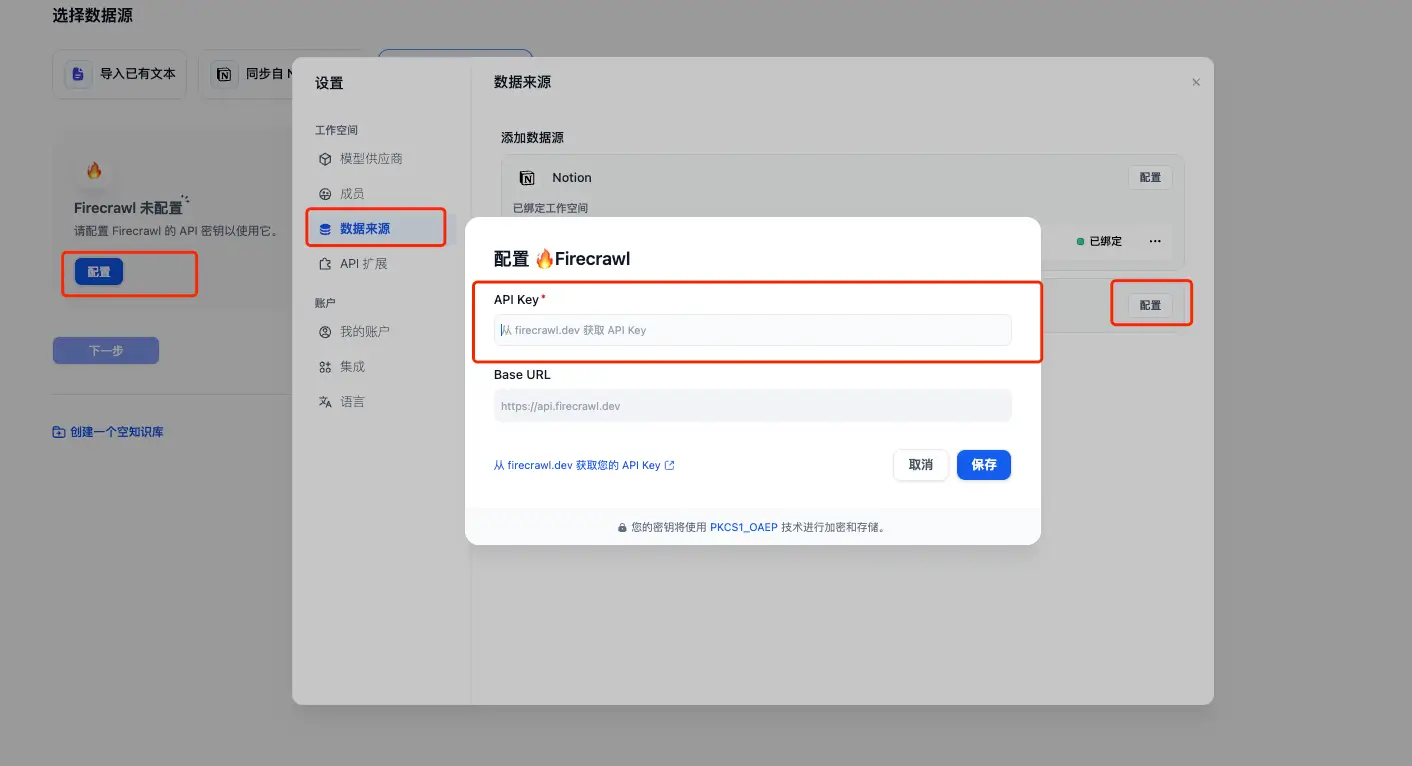
测试一下,以我的小破站为例:
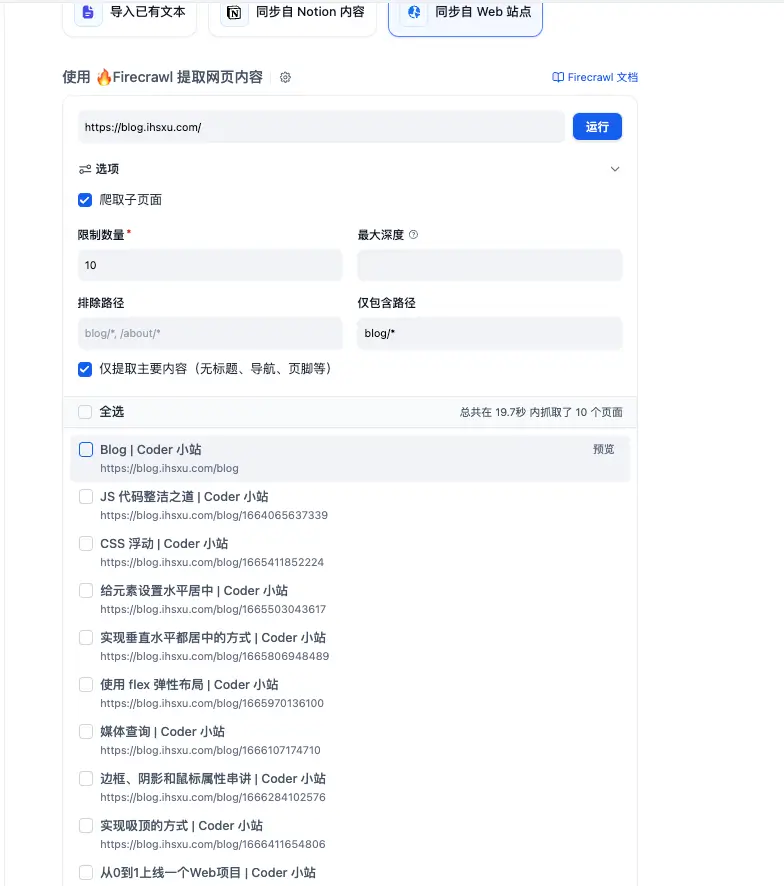
已经成功抓取到了 10 个页面,点击下一步之后的操作也是和之前的都一样,就不过多赘述了。
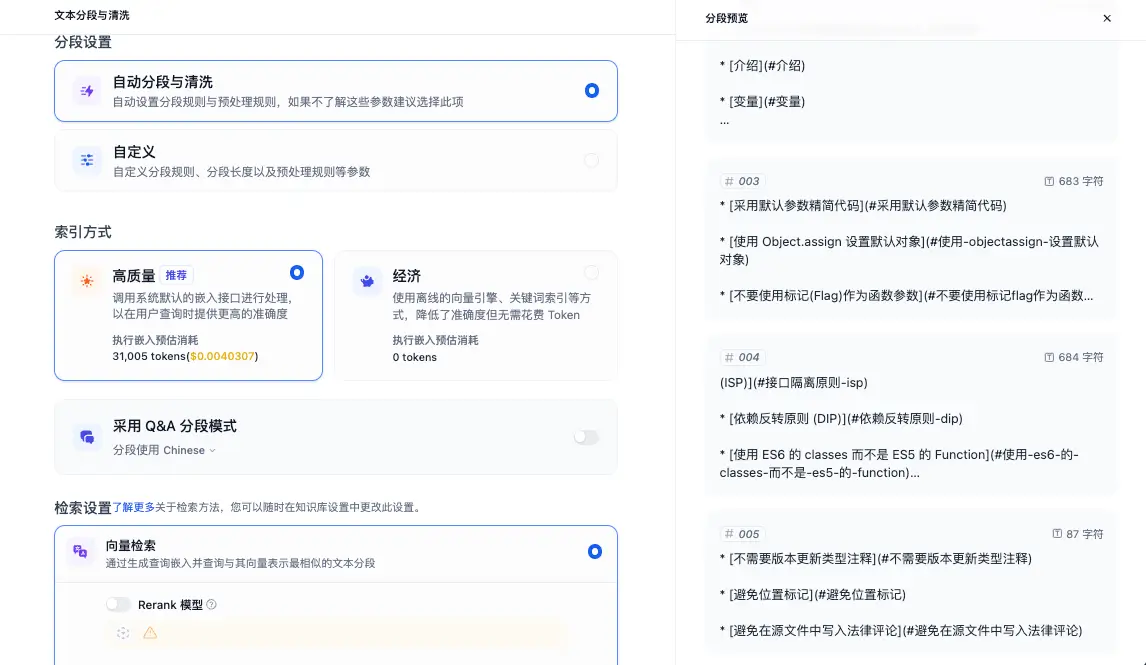
以上就是 Dify 中添加知识库的其他两种方式,大家可以根据自己的情况灵活使用~